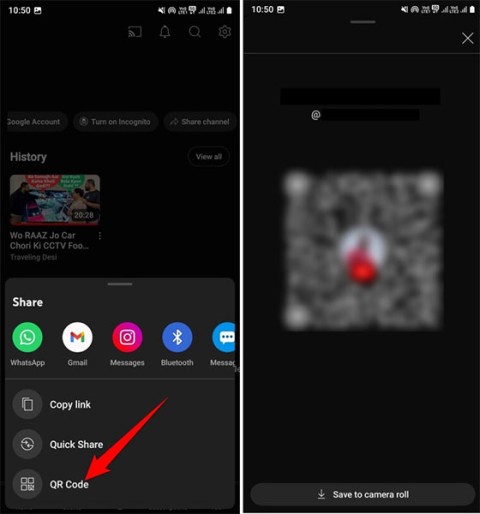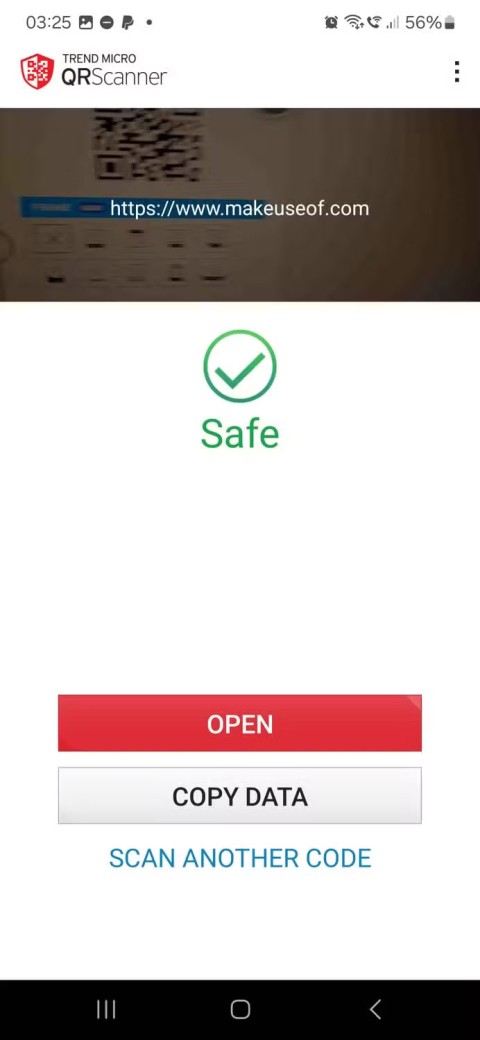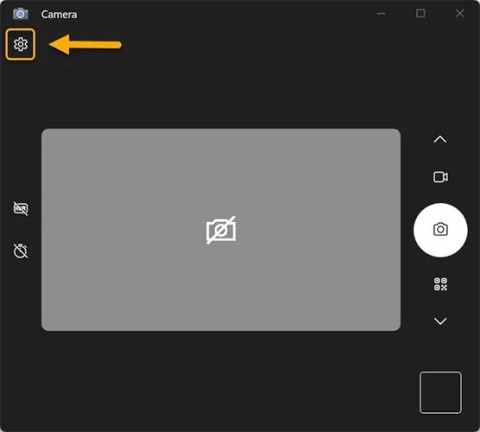Microsoft, Windows 11 잠금 화면에 Copilot QR 코드 스팸으로 사용자 유인

2023년, Microsoft는 인공 지능과 OpenAI와의 파트너십에 많은 투자를 하여 Copilot을 현실로 만들었습니다.
Wi-Fi는 고주파 전파를 사용하여 Windows 기기에 무선 네트워크 및 인터넷 연결을 제공하는 무선 근거리 통신망(WLAN) 기술이자 표준입니다.
처음으로 Wi-Fi 네트워크에 연결하면 Windows에서 자동으로 Wi-Fi 네트워크 프로필을 추가합니다. 저장된 프로필에는 SSID(네트워크 이름), 보안 키(비밀번호), 해당 Wi-Fi 네트워크에 연결하는 데 사용되는 보안 및 연결 속성이 포함되어 있습니다.
Windows 11 버전 24H2부터 Wi-Fi 설정에서 QR 코드를 사용하여 다른 사람과 쉽게 공유하고 연결할 수 있습니다. 이 가이드에서는 Windows 11 PC의 Wi-Fi 연결을 다른 기기와 쉽게 공유할 수 있는 QR 코드를 생성하는 방법을 보여줍니다 .
Windows 11에서 QR 코드를 사용하여 Wi-Fi 비밀번호를 공유하는 방법
방법은 다음과 같습니다.
1. 설정을 엽니다 ( Win + I ).
2. 왼쪽에 있는 네트워크 및 인터넷을 클릭하고 오른쪽에 있는 Wi-Fi를 탭합니다.
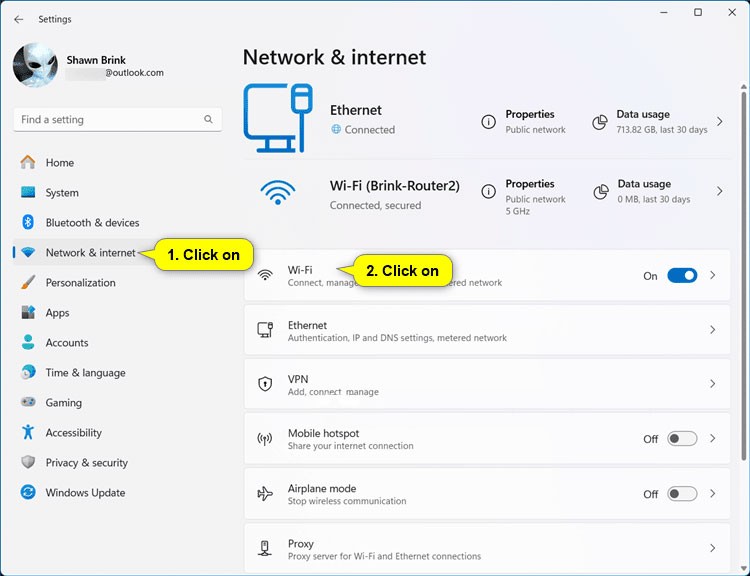
3. 오른쪽에 있는 알려진 네트워크 관리를 클릭합니다.
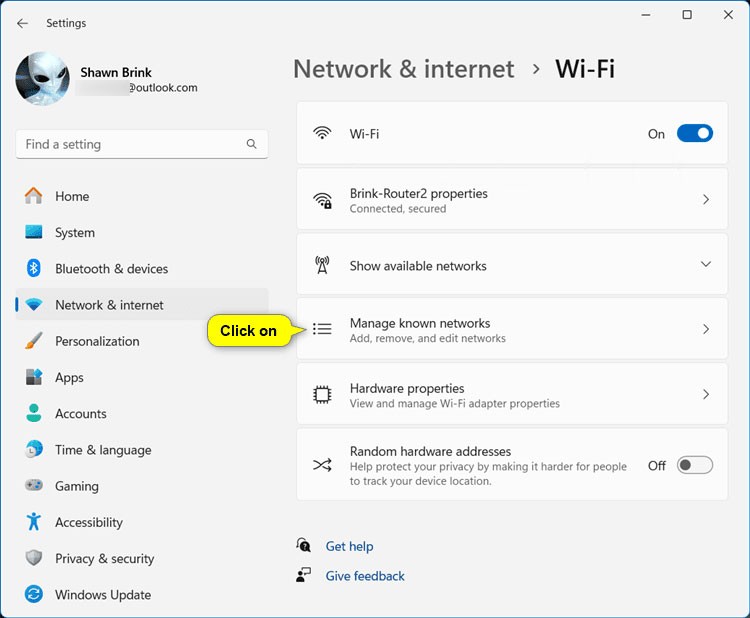
4. QR 코드를 원하는 알려진 Wi-Fi 네트워크(예: "Brink-Router2")를 클릭합니다.
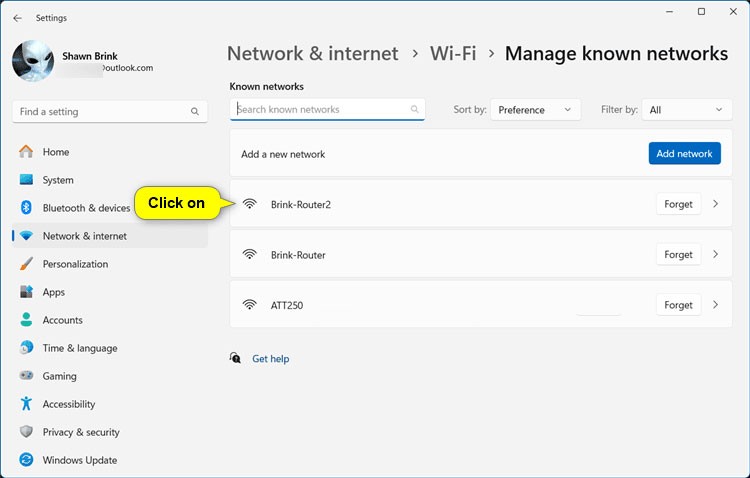
5. Wi-Fi 네트워크 비밀번호 오른쪽에 있는 표시 버튼을 클릭합니다.
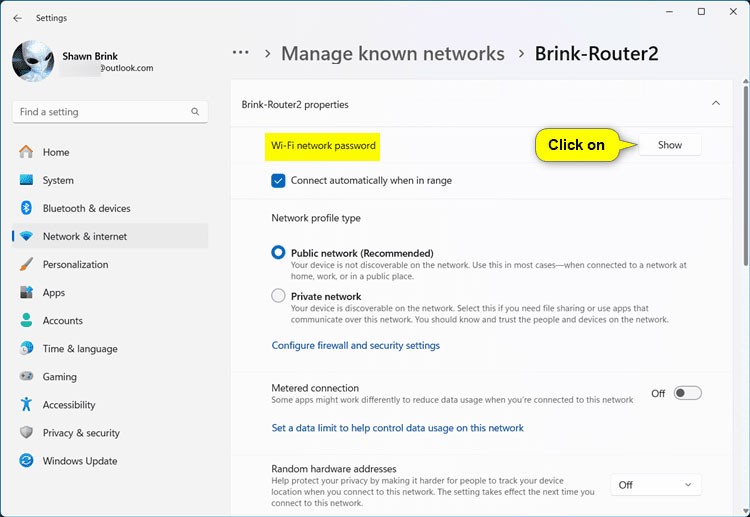
6. 다른 기기에서 카메라 앱을 열고 QR 코드를 스캔한 후, 제공된 단계에 따라 해당 Wi-Fi 네트워크에 연결합니다.
참고 : QR 코드 스캐닝 앱을 사용할 수도 있습니다.
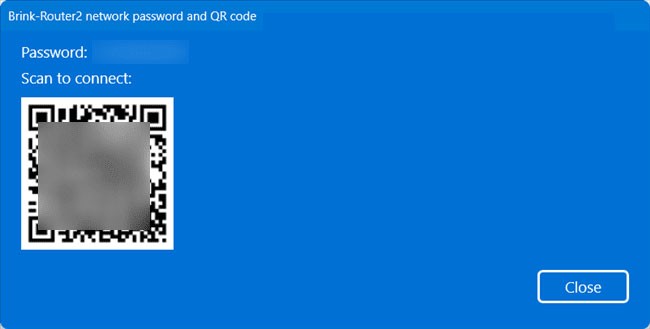
모든 작업이 완료되었습니다! 행운을 빌어요!
2023년, Microsoft는 인공 지능과 OpenAI와의 파트너십에 많은 투자를 하여 Copilot을 현실로 만들었습니다.
새로 도입된 기능 덕분에 YouTube 채널 액세스 링크를 공유하는 것이 훨씬 쉬워졌습니다.
QR 코드는 별로 무해해 보이지만, 잘못된 QR 코드를 스캔하면 시스템에 뭔가 나쁜 일이 발생할 수 있습니다. 휴대전화와 데이터를 안전하게 보호하려면 가짜 QR 코드를 식별할 수 있는 몇 가지 방법이 있습니다.
다행히도 이 훌륭한 앱은 스캔한 내용이 잘못되었을 경우 경고를 해주므로, 훌륭한 첫 번째 방어선이 되며 완전히 무료입니다.
질문은 QR 코드 심볼을 어떻게 디코딩하는가? 매우 간단합니다. 오늘 WebTech360에서는 컴퓨터에서 QR 코드를 읽는 몇 가지 방법을 소개해드리겠습니다.
VPN이란 무엇이며, VPN의 장단점은 무엇일까요? WebTech360과 함께 VPN의 정의와 이 모델 및 시스템을 업무에 적용하는 방법에 대해 알아보겠습니다.
Windows 보안은 기본적인 바이러스 차단 이상의 기능을 제공합니다. 피싱, 랜섬웨어 차단, 악성 앱 실행 방지 등 다양한 기능을 제공합니다. 하지만 이러한 기능은 여러 겹의 메뉴 뒤에 숨겨져 있어 쉽게 찾을 수 없습니다.
한번 배우고 직접 시도해보면 암호화가 매우 사용하기 쉽고 일상생활에 매우 실용적이라는 걸 알게 될 겁니다.
다음 글에서는 지원 도구인 Recuva Portable을 사용하여 Windows 7에서 삭제된 데이터를 복구하는 기본 방법을 소개합니다. Recuva Portable을 사용하면 편리한 USB에 저장하여 필요할 때마다 사용할 수 있습니다. 이 도구는 작고 간단하며 사용하기 쉬우며 다음과 같은 기능을 제공합니다.
CCleaner는 단 몇 분 만에 중복 파일을 스캔한 후, 어떤 파일을 삭제해도 안전한지 결정할 수 있도록 해줍니다.
Windows 11에서 다운로드 폴더를 C 드라이브에서 다른 드라이브로 이동하면 C 드라이브의 용량을 줄이는 데 도움이 되고 컴퓨터가 더 원활하게 실행되는 데 도움이 됩니다.
이는 Microsoft의 일정이 아닌 사용자의 일정에 따라 업데이트가 이루어지도록 시스템을 강화하고 조정하는 방법입니다.
Windows 파일 탐색기는 파일 보기 방식을 변경할 수 있는 다양한 옵션을 제공합니다. 시스템 보안에 매우 중요한 옵션 중 하나가 기본적으로 비활성화되어 있다는 사실을 모르실 수도 있습니다.
적절한 도구를 사용하면 시스템을 검사하여 시스템에 숨어 있는 스파이웨어, 애드웨어 및 기타 악성 프로그램을 제거할 수 있습니다.
아래는 새 컴퓨터를 설치할 때 권장하는 소프트웨어 목록입니다. 이를 통해 컴퓨터에 가장 필요하고 가장 좋은 애플리케이션을 선택할 수 있습니다!
플래시 드라이브에 전체 운영 체제를 저장하는 것은 특히 노트북이 없는 경우 매우 유용할 수 있습니다. 하지만 이 기능이 Linux 배포판에만 국한된다고 생각하지 마세요. 이제 Windows 설치를 복제해 볼 때입니다.
이러한 서비스 중 몇 가지를 끄면 일상 사용에 영향을 주지 않고도 배터리 수명을 상당히 절약할 수 있습니다.
Ctrl + Z는 Windows에서 매우 자주 사용되는 키 조합입니다. Ctrl + Z를 사용하면 Windows의 모든 영역에서 작업을 실행 취소할 수 있습니다.
단축 URL은 긴 링크를 정리하는 데 편리하지만, 실제 목적지를 숨기는 단점이 있습니다. 악성코드나 피싱을 피하고 싶다면 무작정 링크를 클릭하는 것은 현명한 선택이 아닙니다.
오랜 기다림 끝에 Windows 11의 첫 번째 주요 업데이트가 공식적으로 출시되었습니다.